विज्ञापन
पता करें कि आपके कंप्यूटर पर फ़्लैश गेम धीमी गति से चल रहे हैं? जबकि फ्लैश लंबे समय से ब्राउज़र गेम के लिए एक लोकप्रिय मंच रहा है, इसकी सर्वव्यापकता के कारण, यह अक्सर खराब प्रदर्शन से भी ग्रस्त है।
यदि आप खेलते समय हैंग-अप और क्रैश का अनुभव करते हैं, तो हम आपको समझाएंगे कि फ़्लैश गेम्स कैसे तेज करें ताकि आप सामान्य फ्रेम दर पर अपने पसंदीदा का आनंद ले सकें।
1. हार्डवेयर त्वरण टॉगल करें
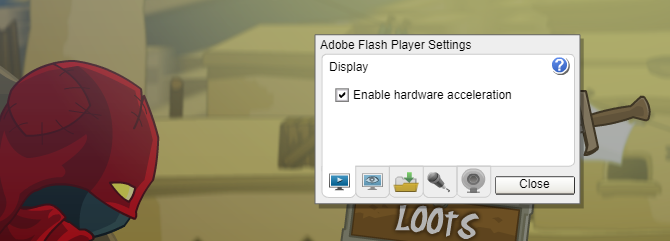
फ्लैश प्लेयर, सॉफ्टवेयर के कई टुकड़ों की तरह, एक फ़ंक्शन का समर्थन करता है जिसे हार्डवेयर त्वरण कहा जाता है। यह आपके वीडियो कार्ड के अंदर GPU को CPU के माध्यम से सॉफ्टवेयर के बजाय कुछ कार्यक्षमता को संभालने की अनुमति देता है।
कई मामलों में, यह मददगार है, क्योंकि आपका GPU अधिक शक्तिशाली है और इन कार्यों को अधिक कुशलता से पूरा कर सकता है। लेकिन अगर आपके पास एक कमजोर ग्राफिक्स कार्ड है, तो यह आपके प्रदर्शन को सीमित कर सकता है और एक कारण है कि फ्लैश धीरे-धीरे चल रहा है।
फ़्लैश प्लेयर के लिए हार्डवेयर त्वरण को सक्षम या अक्षम करने के लिए, एक फ़्लैश गेम पर राइट-क्लिक करें और चुनें समायोजन. दिखाई देने वाली विंडो पर, दूर बाएं टैब पर क्लिक करें जो मॉनिटर के अंदर एक प्ले बटन दिखाता है। आपको एकल विकल्प दिखाई देगा
हार्डवेयर गतिवृद्धि चालू करे यहाँ।यदि यह सक्षम है और आपको अनुभवी समस्याएं हैं, तो बॉक्स को अनचेक करें और देखें कि क्या फ़्लैश गेम्स को गति देने में मदद करता है। अधिकांश आधुनिक प्रणालियों पर, हार्डवेयर त्वरण को अच्छी तरह से काम करना चाहिए, लेकिन यह इसे देखने के दोनों तरीकों का परीक्षण करने के लायक है जो बेहतर महसूस करता है।
2. गुणवत्ता स्तर समायोजित करें
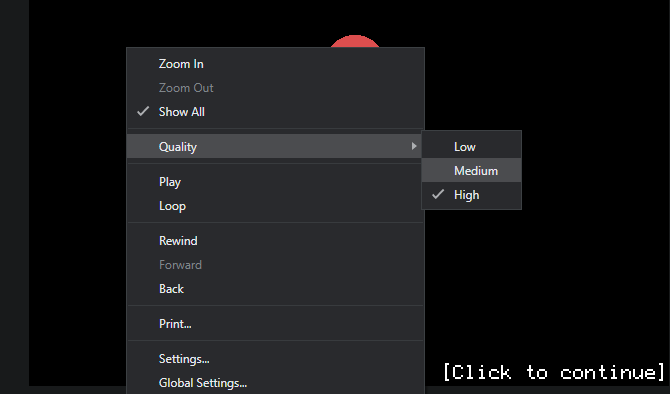
जब फ़्लैश गेम्स को गति देने के लिए सोच रहा था, तो हो सकता है कि आप एक अन्य अंतर्निहित फ़्लैश प्लेयर ऑफ़र को अनदेखा कर दें। फ़्लैश सामग्री पर राइट-क्लिक करने के बाद, आप एक देखेंगे गुणवत्ता मेनू में प्रवेश। यह आपको चुनने की अनुमति देता है उच्च, मध्यम, तथा कम चित्रमय गुणवत्ता।
हमारे अनुभव में, यह विकल्प हर समय दिखाई नहीं देता है। उदाहरण के लिए, मुख्य मेनू पर राइट-क्लिक करने पर यह नहीं दिखा दुष्ट आत्मा, लेकिन यह तब सामने आया जब हमने इसकी शुरूआत पर राइट-क्लिक किया मेंढक भग्न.
इस प्रकार, आपको इसे प्रदर्शित करने के लिए अपने खेल के साथ खेलने की आवश्यकता हो सकती है। कोई भी कंप्यूटर जो कुछ हद तक आधुनिक है, उस पर गेम खेलने में सक्षम होना चाहिए उच्च, लेकिन अगर फ़्लैश खेल अभी भी आपके लिए खराब चल रहे हैं तो यह समायोजित करने के लायक है।
3. दूसरे ब्राउज़र में चलाएं
में से एक कम खेल एफपीएस के लिए सामान्य कारण पृष्ठभूमि में बहुत सारे कार्यक्रम चल रहे हैं। आपके ब्राउज़र में फ़्लैश शीर्षक खेलते समय भी यही सिद्धांत सही है।
यदि क्रोम में फ्लैश गेम पिछड़ रहे हैं, तो ऐसा इसलिए हो सकता है क्योंकि आपके पास दर्जनों टैब खुले हैं और इंस्टॉल किए गए एक्सटेंशन लोड हैं। ये सभी उन संसाधनों को खा जाते हैं जिनका उपयोग आपका खेल अन्यथा कर सकता है।
अपने ब्राउज़र को साफ करना कभी बुरा विचार नहीं है; यहां तक कि इसे पूरी तरह से बंद करने और फिर से खोलने से सकारात्मक प्रभाव पड़ सकता है। लेकिन अगर आप इससे परेशान नहीं होना चाहते हैं, तो एक आसान तरीका दूसरे ब्राउज़र में खेलने का प्रयास करना है। आप पा सकते हैं कि यह सब फ़्लैश गेम्स को गति देने के लिए है। फिर आप उस ब्राउज़र को एक वेनिला राज्य में रख सकते हैं और इसे केवल फ़्लैश गेम खेलने के लिए आरक्षित कर सकते हैं।
ध्यान दें कि Google Chrome डिफ़ॉल्ट रूप से फ़्लैश ब्लॉक करता है। आपको इसकी आवश्यकता होगी Chrome में Flash सक्षम करें क्रोम में फ्लैश सक्षम करने के लिए 5 कदमGoogle Chrome नहीं चाहता है कि आप Adobe Flash Player का उपयोग करें। यहां बताया गया है कि अगर आपको जरूरत है तो फ्लैश इन क्रोम को कैसे सक्षम करें। अधिक पढ़ें उस ब्राउज़र में गेम खेलने के लिए।
4. इन-गेम सेटिंग्स की समीक्षा करें

कुछ फ़्लैश गेम्स अपने मेनू के अंदर दृश्य विकल्प प्रदान करते हैं। ये समग्र हो सकते हैं गुणवत्ता चयनकर्ता, या शायद आपको कुछ ग्राफिकल तत्वों को बंद करने की अनुमति देते हैं। अगर आपके खेल का प्रदर्शन अभी भी खराब है, तो उन्हें एक नज़र दें।
बढ़ाया छाया जैसे फैंसी दृश्य प्रभाव एक खेल खेलने के लिए आवश्यक नहीं हैं, इसलिए आपको बेहतर अनुभव के लिए उन्हें अक्षम करना चाहिए।
5. फ़्लैश खेल स्टोर अधिक जानकारी दें

फ्लैश सेटिंग्स मेनू में बदलाव के लायक एक और चर है स्थानीय भंडार विकल्प। यह आपको यह निर्धारित करने की अनुमति देता है कि फ़्लैश सामग्री आपकी मशीन पर कितनी जानकारी संग्रहीत कर सकती है।
फिर, एक फ़्लैश खेल के अंदर राइट-क्लिक करें और चुनें समायोजन. इस विकल्प के लिए, उस टैब का चयन करें जिसमें एक फ़ोल्डर और हरा तीर है। आपको अपने कंप्यूटर पर जानकारी संग्रहीत करने के लिए साइट की अनुमति की पुष्टि या अस्वीकार करने के लिए एक संकेत दिखाई देगा।
फ्लैश आपको यहां एक पैनल भी दिखाने वाला है जो आपको इसके उपयोग की मात्रा को समायोजित करने की अनुमति देता है। हालाँकि, यह केवल निश्चित समय पर प्रकट होता है; यह हमारे परीक्षण में नहीं दिखा। आप यात्रा कर सकते हैं एडोब फ्लैश प्लेयर ग्लोबल स्टोरेज सेटिंग्स पेज सार्वभौमिक रूप से इस मूल्य को समायोजित करने के लिए।
उसके पीछे ग्लोब के साथ एक फ़ोल्डर दिखाने वाले आइकन का चयन करें, फिर स्लाइडर को ड्रैग करके यह चुनें कि अंतरिक्ष वेबसाइट कितना उपयोग कर सकती हैं। डिफ़ॉल्ट है 100KB, लेकिन आप इसे बढ़ा सकते हैं 1 एमबी, 10 एमबी, या और भी असीमित.
6. में ज़ूम करने का प्रयास करें
जबकि थोड़ा अपरंपरागत, आपके प्रदर्शन में ज़ूम करना कभी-कभी फ्लैश गेम को तेजी से चलाने में मदद कर सकता है। यह विचार यह है कि आप खेल में जितना कम देख सकते हैं, आपके कंप्यूटर को संसाधित करने के लिए उतनी ही कम जानकारी होगी। यही कारण है कि एक गेम 4K की तुलना में 1080p पर चिकनी चलता है।
अधिकांश ब्राउज़रों में, आप होल्ड करके ज़ूम इन कर सकते हैं Ctrl और या तो दबाने प्लस (+) कुंजी या माउस व्हील को स्क्रॉल करना। वापस जाने के लिए, आप पकड़ सकते हैं Ctrl और मारा माइनस (-) या माउस व्हील को नीचे ज़ूम आउट करने के लिए स्क्रॉल करें। मारो Ctrl + 0 (शून्य) डिफ़ॉल्ट पर वापस ज़ूम को रीसेट करने के लिए।
आप देखेंगे कि कुछ फ़्लैश गेम गेम विंडो के आकार को प्रतिबंधित करते हैं लेकिन आपको गेम की सामग्री को अंदर या बाहर ज़ूम करने की अनुमति देते हैं। इसका हर खेल पर बहुत असर नहीं हो सकता है, लेकिन अगर कोई और काम नहीं किया है, तो यह एक कोशिश है। वैसे भी जब भी आपको पूरी स्क्रीन देखने की आवश्यकता नहीं होती है, तो यह एक उपयोगी समाधान बन जाता है।
7. फ़्लैश कैश साफ़ करें

एक और समस्या निवारण चरण के रूप में, आप डेटा को साफ़ कर सकते हैं जो कि नए सिरे से शुरू करने के लिए फ्लैश स्टोर करता है। यह स्पष्ट रूप से गेम के लिए सहेजी गई किसी भी डेटा साइट को हटा देगा, जिसमें वरीयताएँ और उच्च प्रगति जैसे गेम प्रगति शामिल हो सकते हैं।
फ़्लैश डेटा साफ़ करने के लिए, टाइप करें कंट्रोल पैनल इसे खोलने के लिए स्टार्ट मेनू में। अगर आप देखें वर्ग शीर्ष-दाईं ओर, उस पर क्लिक करें और उसे बदल दें छोटे चिह्न या बड़े आइकन. इसके बाद सेलेक्ट करें फ़्लैश प्लेयर सूची से।
पर भंडारण टैब पर क्लिक करें साइट द्वारा स्थानीय भंडारण सेटिंग्स उन सभी साइटों को देखने के लिए जिन्होंने फ़्लैश जानकारी को सहेजा है। एक का चयन करें और हिट हटाना इसके सभी डेटा को मिटाने के लिए। एक बार में सब कुछ साफ़ करने के लिए, हिट करें सभी हटा दो मुख्य पर भंडारण पृष्ठ और अपनी पसंद की पुष्टि करें।
इसके बाद अपने चुने हुए फ़्लैश गेम को फिर से आज़माएँ और देखें कि क्या यह कोई बेहतर रन बनाता है।
8. फ्लैश गेम डाउनलोड करने का प्रयास करें
खराब फ्लैश प्रदर्शन के लिए दो प्रमुख कारक हैं फ्लैश प्लेयर और इसके द्वारा चलने वाला ब्राउज़र। हमने दोनों के लिए कुछ सुझाव साझा किए हैं, लेकिन आप फ़्लैश सामग्री डाउनलोड करके और इसे ऑफ़लाइन चलाकर ब्राउज़र को समीकरण से समाप्त कर सकते हैं।
देख फ़्लैश गेम्स डाउनलोड करने और उन्हें स्थानीय स्तर पर खेलने के बारे में हमारा मार्गदर्शन ऑफ़लाइन खेलने के लिए फ़्लैश गेम्स कैसे डाउनलोड करें2020 के बाद एडोब फ्लैश का समर्थन नहीं करेगा। ऑफ़लाइन खेलने के लिए फ़्लैश गेम्स डाउनलोड करने का तरीका यहां दिया गया है। अधिक पढ़ें यह कोशिश करने के लिए।
क्यों फ़्लैश खेल इतनी धीमी गति से चलाते हैं? अब तुम जानते हो
हम ब्राउज़र फ़्लैश गेम्स को तेज़ी से चलाने के लिए कई तरीकों से आगे बढ़ चुके हैं। हालांकि, आपको यह ध्यान रखना चाहिए कि फ्लैश एक उम्र बढ़ने की तकनीक है।
एक तरफ, यह अच्छी खबर है क्योंकि बहुत सारे आधुनिक कंप्यूटरों में आसानी से फ्लैश गेम चलाने की शक्ति है। इस प्रकार, यदि इन युक्तियों को लागू करने के बाद भी फ़्लैश गेम आपके लिए धीरे-धीरे चलता है, तो आपको अपने कंप्यूटर को अपग्रेड करने की आवश्यकता हो सकती है।
हालांकि, एडोब ने 2020 के अंत में फ्लैश को रिटायर करने की योजना बनाई है। क्योंकि रनटाइम अपने रास्ते पर है, फ्लैश पक्ष से बाहर गिरना जारी रखेगा, और फ़्लैश गेम्स तक पहुंचना कठिन हो जाएगा।
एक प्रतिस्थापन के रूप में, बाहर की जाँच करें मज़ा HTML5 ब्राउज़र गेम जो फ्लैश की आवश्यकता नहीं है 12 एचटीएमएल 5 ब्राउज़र गेम्स जिन्हें एडोब फ्लैश की आवश्यकता नहीं हैयहां नि: शुल्क एचटीएमएल 5 ब्राउज़र गेम्स की सूची दी गई है, जिन्हें आप फ्लैश के बिना खेल सकते हैं। आपको कभी भी फिर से काम में ऊबने की आवश्यकता नहीं है। अधिक पढ़ें .
बेन MakeUseOf में एक उप संपादक और प्रायोजित पोस्ट मैनेजर है। वह एक बी.एस. कंप्यूटर सूचना प्रणाली में ग्रोव सिटी कॉलेज से, जहां उन्होंने अपने प्रमुख में ऑन लूड और ऑनर्स के साथ स्नातक किया। वह दूसरों की मदद करने में आनंद लेता है और एक माध्यम के रूप में वीडियो गेम का शौक रखता है।